Met een Apple Watch ben je niet langer dag in, dag uit beperkt tot dezelfde wijzerplaat. Apple bevat tientallen gezichten om uit te kiezen wanneer u uw horloge uit de doos haalt, en geeft nog meer gezichten vrij bij elke grote watchOS-update.
Er zijn zelfs zoveel wijzerplaten om uit te kiezen dat het behoorlijk tijdrovend kan zijn om het gezicht te vinden of te maken waarnaar u op zoek bent. Daarom wilden we u de beste plaatsen laten zien waar u kant-en-klare Apple Watch-gezichten kunt vinden die u in plaats daarvan kunt gebruiken.
Inhoud
- Verwant:
- Hoe u de wijzerplaat op uw Apple Watch kunt wijzigen
- Zoek in de Face Gallery in de Apple Watch-app
- Vind meer wijzerplaten op AppleWatchFaces.io
- Vind meer wijzerplaten en achtergronden met deze apps
-
Wat is je favoriete Apple Watch Face?
- Gerelateerde berichten:
Verwant:
- Hoe u uw Apple Watch kunt gebruiken om Memoji te maken
- Hoe Apple Watch Faces te delen met watchOS 7
- Een beginnershandleiding om aan de slag te gaan met de Apple Watch Series 6
Hoe u de wijzerplaat op uw Apple Watch kunt wijzigen
Laten we u eerst laten zien hoe u wijzerplaten op uw Apple Watch kunt wijzigen. Op die manier weet u wanneer u een nieuwe wijzerplaat vindt die u wilt gebruiken, hoe u deze meteen aan uw horloge kunt toevoegen.
De meeste apps en websites voegen met een druk op de knop automatisch nieuwe gezichten toe aan uw horloge. Wanneer dit gebeurt, wordt het gezicht naar uw horloge gedownload en wordt het onmiddellijk uw actieve gezicht.
Maar hier leest u hoe u bestaande gezichten kunt bewerken of er een helemaal opnieuw kunt maken:
- Activeer uw Apple Watch en open de Klok als je er nog niet mee bezig bent.
- Tik op je huidige wijzerplaat en houd vast totdat er een menu verschijnt.
- Veeg naar links en rechts om uw huidige gezichten te bekijken. Tik op een gezicht om het te gebruiken of tik op Bewerking om dat gezicht te veranderen.
- Gebruik uiterst rechts de Nieuw optie om een geheel nieuw gezicht te creëren.

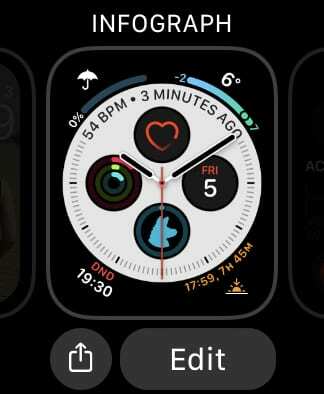
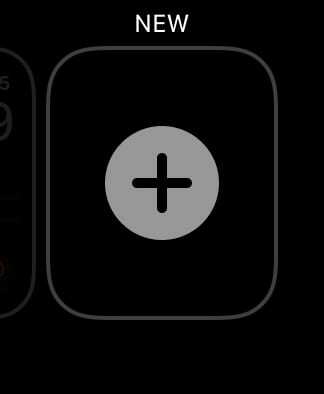
Nadat u wijzerplaten hebt toegevoegd en gemaakt, kunt u snel tussen de wijzerplaten wisselen door vanuit het hoofdscherm Klok naar links of rechts te vegen.
Nu je weet hoe je tussen gezichten kunt wisselen, is het tijd om te leren waar je de beste Apple Watch-gezichten kunt vinden.
Zoek in de Face Gallery in de Apple Watch-app
De Watch-app op je iPhone is de plek om je horloge-instellingen te bewerken, watchOS bij te werken, je apps opnieuw in te delen en nog veel meer. Het is ook een geweldige plek om nieuwe wijzerplaten voor uw Apple Watch te vinden.
Open de Kijk maar app en ga naar de Gezichtsgalerij tabblad.
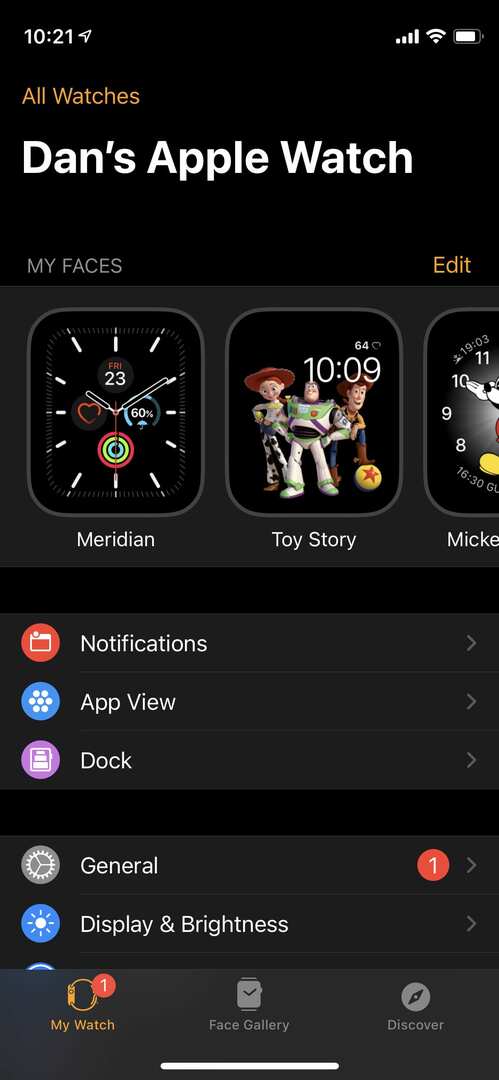
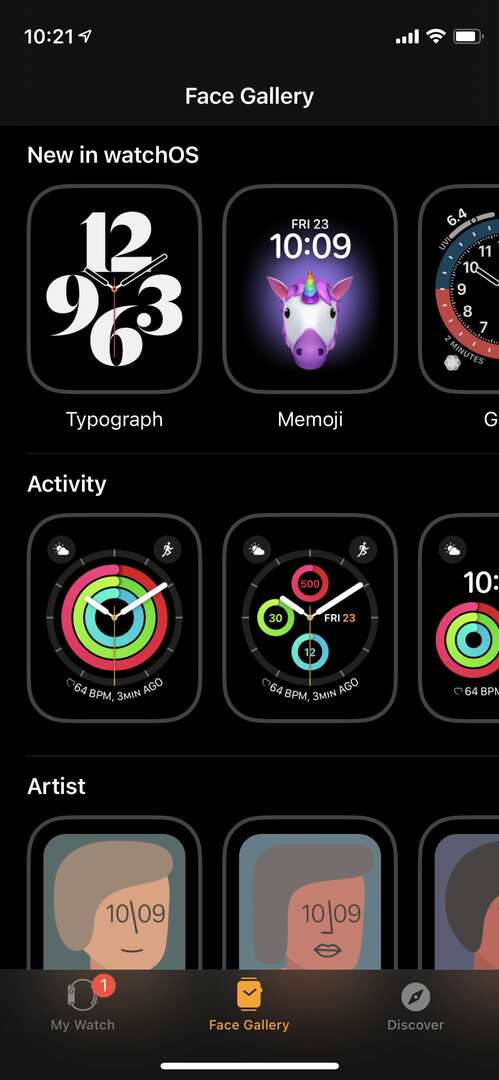
De Face Gallery laat je alle verschillende variaties van elke wijzerplaat zien. Om dit op je Apple Watch te doen, moet je elk gezicht selecteren en één voor één door de variaties scrollen, wat veel meer tijd kost.
Er is hier niets bijzonder inventiefs, vooral omdat de complicaties alleen de stock-apps van Apple gebruiken, maar het is een geweldige plek om naartoe te gaan als je snel wilt zien wat er op dit moment voor je beschikbaar is.
Om een nieuw gezicht toe te voegen, tik je erop en bewerk je de Kleur, Stijl, en complicaties op de volgende pagina. Tik ten slotte op Toevoegen bovenaan de pagina.
Het nieuwe gezicht zou bijna onmiddellijk op je Apple Watch moeten verschijnen.
Vind meer wijzerplaten op AppleWatchFaces.io
Met de release van watchOS 7 heeft Apple het mogelijk gemaakt om: deel je Apple Watch-gezicht met andere mensen. Dus als je lang hebt gezocht naar de perfecte combinatie van complicaties en kleuren, kun je deze nu delen om ook andere mensen van dat gezicht te laten genieten.
Of, nog belangrijker, u kunt genieten van de aangepaste wijzerplaten die andere mensen hebben gedeeld zonder dat u er zelf tijd in hoeft te steken.
De beste plaats om dit te doen is op AppleWatchFaces.io.
Bezoek deze website vanaf uw iPhone om door een selectie wijzerplaten te bladeren die door andere gebruikers zijn geüpload. U kunt ook gratis uw eigen wijzerplaten uploaden.
Als je een gezicht vindt dat je leuk vindt, tik je op Toevoegen aan horloge en Toestaan Safari om de Watch-app te openen.
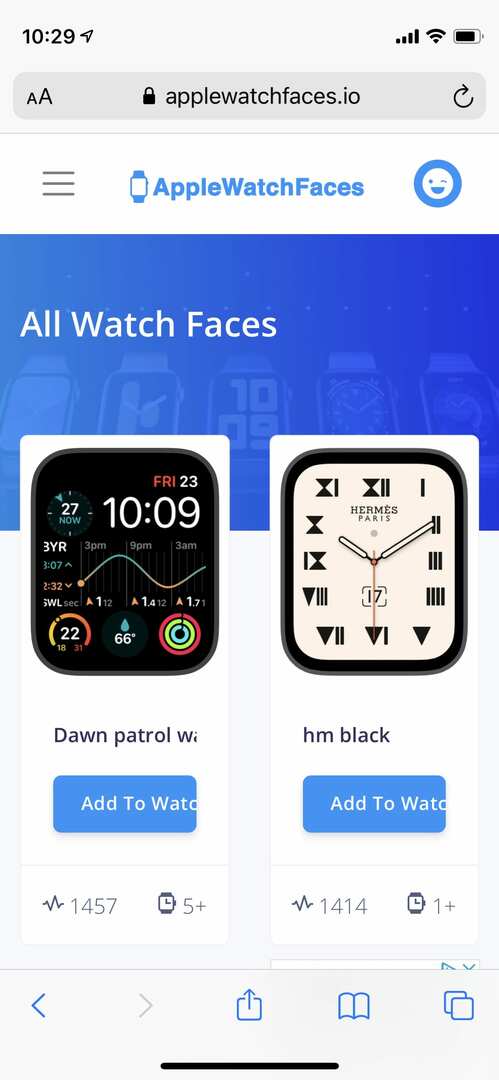
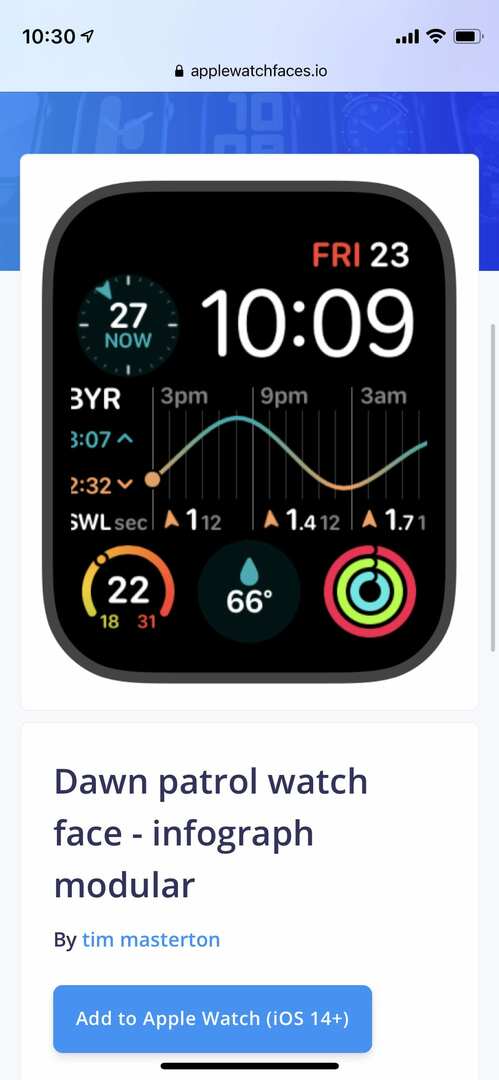
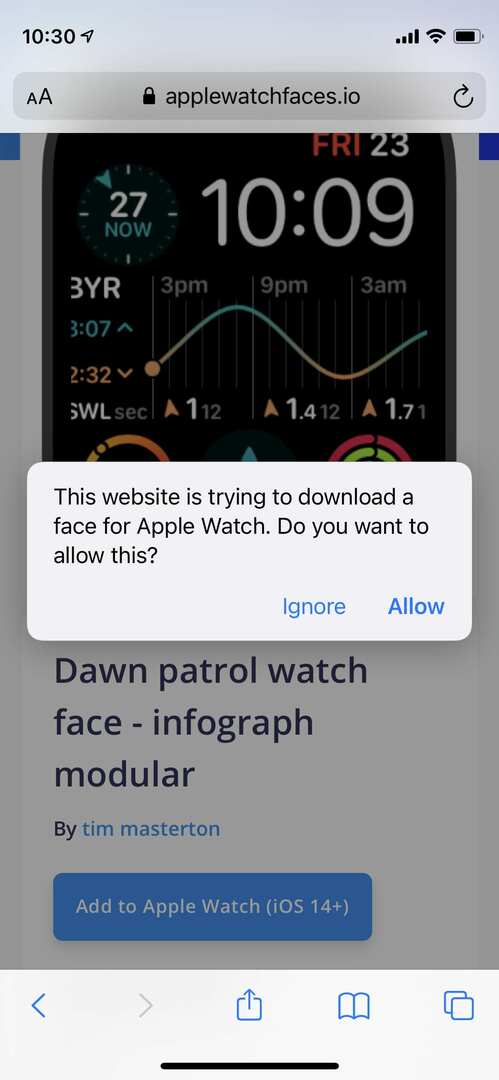
U ziet een prompt om Toevoegen aan Mijn gezichten in de Watch-app, en het kan je zelfs vragen om apps van derden te downloaden die je nodig hebt voor de complicaties in dat gezicht.
Kort nadat je het gezicht aan je verzameling hebt toegevoegd, zou het op je Apple Watch moeten verschijnen.
Vind meer wijzerplaten en achtergronden met deze apps
In de App Store vind je een enorme keuze aan apps die nieuwe gezichten bieden voor je Apple Watch.
De meeste van deze apps, zoals Horlogemaker en Kijk gezichten—bied alleen achtergronden aan voor gebruik met het gezicht van Foto's op je Apple Watch. Dit betekent dat u er geen complicaties mee kunt gebruiken.
Je moet ook voor veel van deze wallpapers betalen en ze zijn alleen de moeite waard om te kopen als je het behang echt leuk vindt en het nergens anders gratis kunt vinden.
Installeer. om meer door gebruikers gemaakte wijzerplaten te vinden Facer in plaats daarvan.
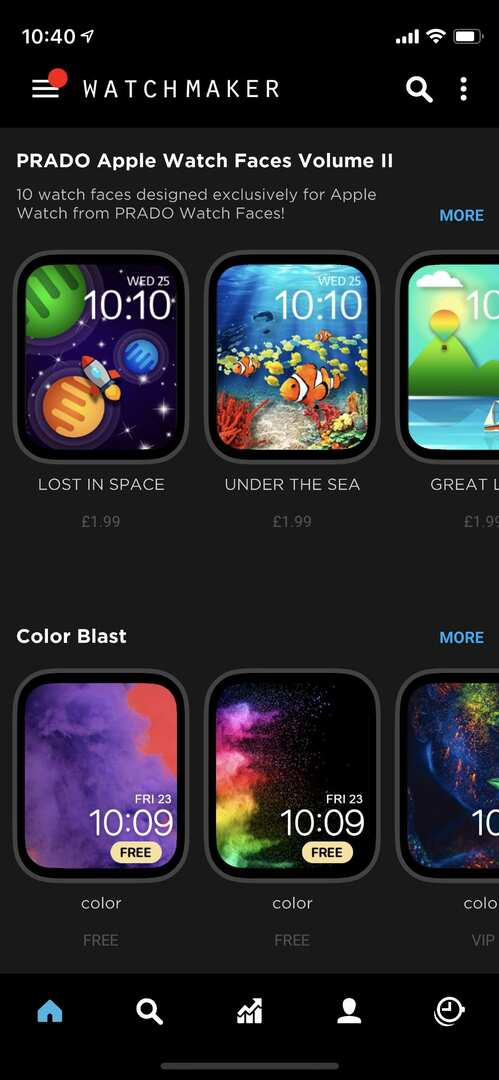
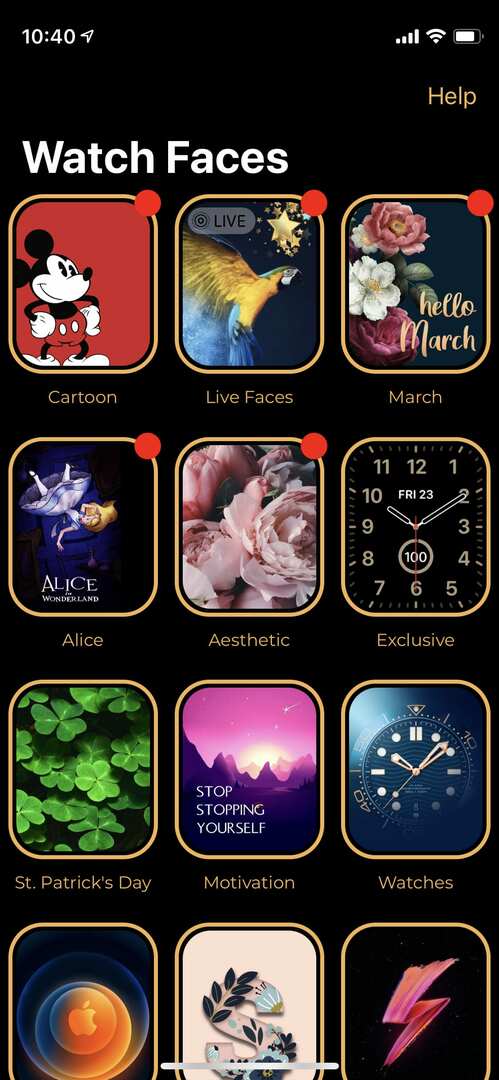
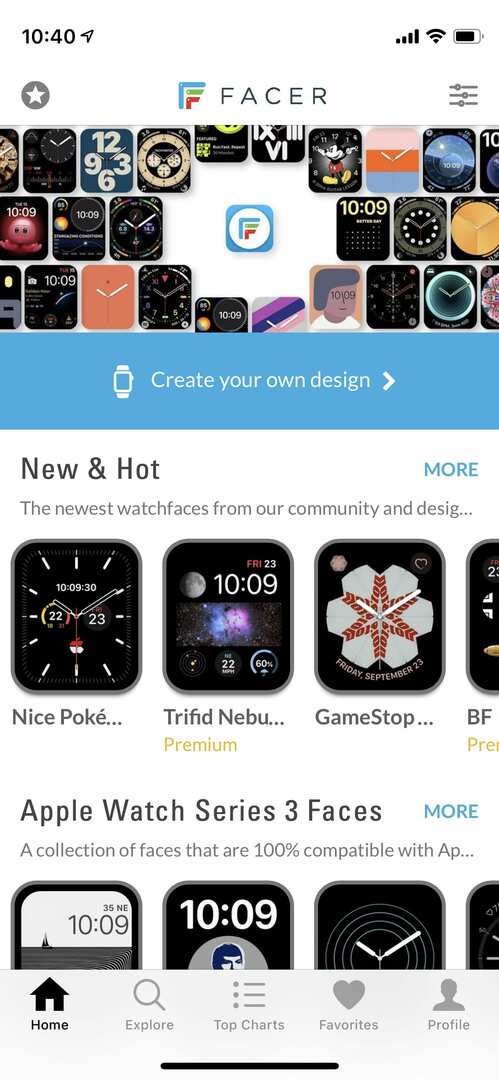
Deze app heeft een verzameling gratis en premium gezichten die u kunt downloaden en die door andere gebruikers zijn gemaakt. Velen van hen bevatten aangepaste achtergronden en unieke complicaties. Pas echter op voor de premium gezichten, want u wilt niet per ongeluk voor iets betalen.
Wat is je favoriete Apple Watch Face?
Van het Activity-gezicht tot het X-Large-gezicht, je hebt een enorm scala aan mogelijkheden om uit te kiezen voor het uiterlijk van je Apple Watch. Nadat we de sites en apps hebben bekeken die we hier hebben vermeld, horen we graag uw favoriete Apple Watch-gezicht in de onderstaande opmerkingen.
Als je je eigen gezicht en complicaties hebt gemaakt, waarom upload je het dan niet naar AppleWatchFaces.io en deel de link in de reacties zodat onze andere lezers ook kunnen genieten?

Dan schrijft zelfstudies en handleidingen voor probleemoplossing om mensen te helpen het meeste uit hun technologie te halen. Voordat hij schrijver werd, behaalde hij een BSc in geluidstechnologie, hield hij toezicht op reparaties bij een Apple Store en gaf hij zelfs Engelse les in China.